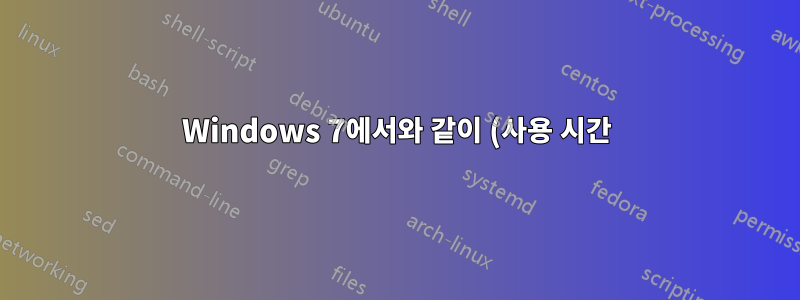%20-%20PC%EA%B0%80%20%EC%BC%9C%EC%A7%84%20%EC%8B%9C%EA%B0%84%20-%20Windows%2010%EC%97%90%EC%84%9C%20-%EC%9D%84%20%EC%96%BB%EC%9D%84%20%EC%88%98%20%EC%9E%88%EB%8A%94%20%EB%B0%A9%EB%B2%95%EC%9D%B4%20%EC%9E%88%EC%8A%B5%EB%8B%88%EA%B9%8C%3F.png)
이전에는 내 PC에 Windows 7 Professional OS 32비트가 있었지만 지금은 Windows 10 Pro(64비트)를 사용하고 있습니다.
Windows 7에서는 PC를 켤 때마다 작업 관리자에서 PC가 "켜진 시간" 이후의 시간을 확인할 수 있지만, Windows 10에서는 전원 케이블을 분리하더라도 이후의 시간이 계속 표시됩니다. Windows 10을 설치했는데 이틀이 넘었습니다.
Windows 7에서 이 정보는 작업 관리자 - 탭 "성능" - 섹션 - "시스템" - 항목 - 사용 시간에서 확인할 수 있습니다.
이번에는 Windows 10에서 왜 에너지원 없이도 유지하는지, Windows 7의 작업 관리자에서 볼 수 있는 것과 동일한 결과를 얻을 수 있는 도구나 설정이 있는지 궁금합니다. 하지만 Windows 10에서는요.
저는 작업 관리자를 확인하여 PC가 켜져 있는 시간을 확인하는 것을 좋아합니다. Windows 7의 작업 관리자에 표시된 "사용 시간" 값을 볼 수 있습니다.
다음과 같은링크이벤트 뷰어 또는 PowerShell 스크립트를 사용하는 방법을 보여줍니다.(아직 해보지는 않았습니다), 그러나 내 목표는 이벤트 뷰어를 확인하지 않고 PC가 켜져 있는 시간을 보는 것입니다. 이 방법은 해당 로그를 읽을 수 있는 방법이나 PC가 켜질 때마다 스크립트를 실행해야 하는지 실제로 이해하지 못하는 사람에게는 번거로운 방법이라고 생각합니다. 켜져 있습니다.
답변1
Windows 10에는 기본적으로 "빠른 부팅" 기능이 켜져 있기 때문에 컴퓨터를 꺼도 가동 시간이 재설정되지 않습니다.
이 기능은 컴퓨터가 더 빠르게 부팅될 수 있도록 종료할 때마다 일부 시스템 파일을 캐싱하며 타이머도 캐시되는 것처럼 보입니다.
해결 방법이 있는지는 모르겠지만 이 기능을 끌 수 있습니다. 컴퓨터가 실제로 훨씬 느리게 부팅된다는 점에 유의하세요(적어도 제 경우에는 정말 눈에 띕니다).
이 기능을 끄려면 제어판 - 전원 옵션 - "전원 버튼의 기능 선택" - "현재 사용할 수 없는 설정 변경" - "빠른 시작 끄기" 선택을 취소하세요.
답변2
다른 방법은 명령 프롬프트를 사용하는 것입니다. 다음을 입력합니다.
powershell(get-date) - (gcim Win32_OperatingSystem).LastBootUpTime
또는
순 통계 워크스테이션
서버인 경우 이것을 사용합니다.
순 통계 srv
그러면 전원이 켜진 시간이 표시되므로 전원이 켜진 시간을 계산해야 합니다.
.
Powershell 사용을 선호하는 경우 다음과 같습니다.
(get-date) - (gcim Win32_OperatingSystem).LastBootUpTime
더 빠른 방법은 모르겠습니다.


